В тази статия ще ви покажем как да деактивирате IPv6 завинаги на Fedora Linux 39 с помощта на опция за зареждане на ядрото.
Тема на съдържанието:
- Проверка дали IPv6 е активиран
- Деактивирайте IPv6 за цялата система с помощта на параметъра за зареждане на ядрото
- Проверка дали IPv6 е напълно деактивиран
- Повторно активиране на IPv6
- Заключение
Проверка дали IPv6 е активиран
IPv6 е активиран по подразбиране в повечето съвременни Linux дистрибуции, включително Fedora.
За да проверите дали сте активирали IPv6, можете да използвате командата „nmcli“. Ако IPv6 е активиран, ще видите произволен IPv6 адрес, присвоен на всеки от мрежовите интерфейси на вашия компютър.
$ nmcli
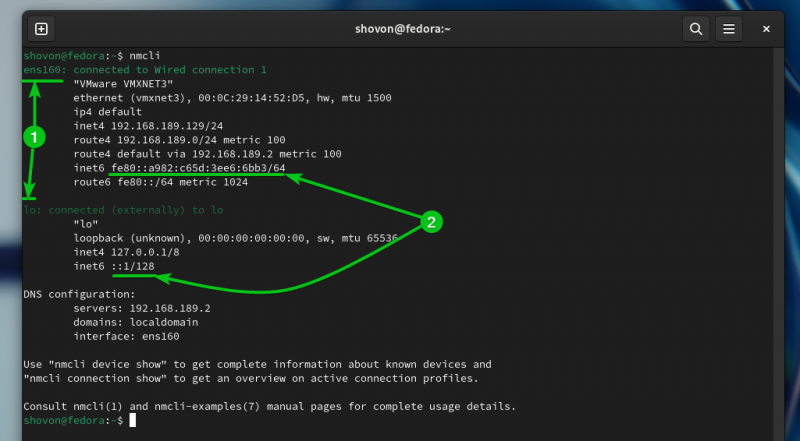
Друг начин да проверите дали IPv6 е активиран е като проверите дали имате зададени параметри на IPv6 ядрото на вашия компютър със следната команда:
$ sudo sysctl -а | хватка ipv6
Както можете да видите, нашата система Fedora 39 има зададени IPv6 параметри на ядрото. И така, IPv6 е активиран в нашия случай.
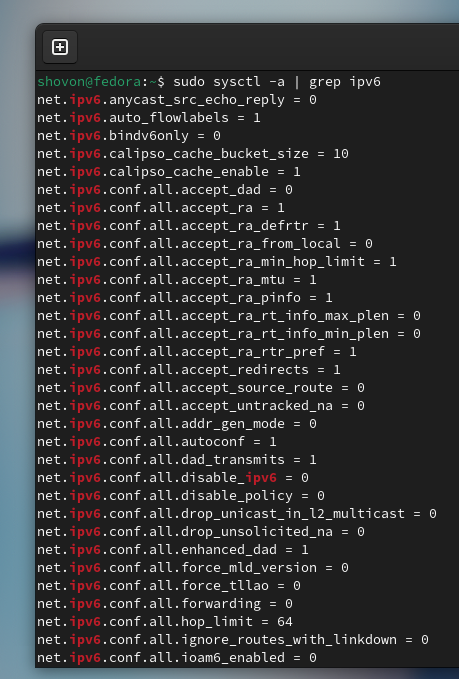
Деактивирайте IPv6 за цялата система с помощта на параметъра за зареждане на ядрото
За да деактивирате напълно IPv6 на Fedora 39 с помощта на параметъра за зареждане на ядрото „ipv6.disable=1“, изпълнете следната команда:
$ sudo мърляв --актуализиране на ядрото ВСИЧКО --args 'ipv6.disable=1'Параметърът за зареждане на ядрото „ipv6.disable=1“ трябва да бъде зададен за всички записи за зареждане на GRUB на Fedora 39, както можете да видите на следната екранна снимка:
$ sudo мърляв --информация ВСИЧКО 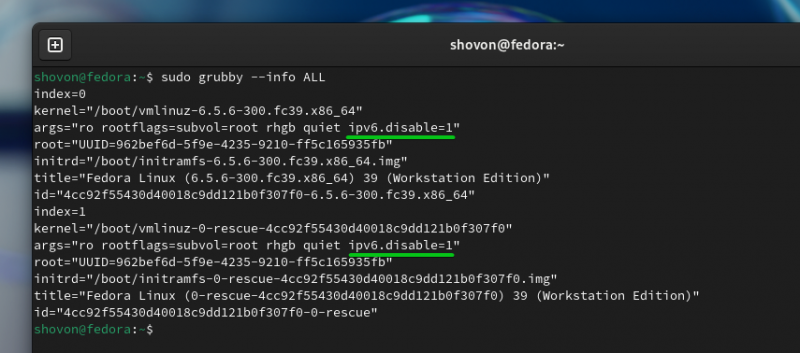
За да влязат в сила промените, трябва да рестартирате вашата система Fedora 39.
$ sudo рестартирайтеПроверка дали IPv6 е напълно деактивиран
След като IPv6 бъде напълно деактивиран във вашата система Fedora 39, ще видите, че само IPv4 адресите са зададени на всеки от мрежовите интерфейси на вашия компютър, без IPv6 адреси, както преди.
$ nmcli 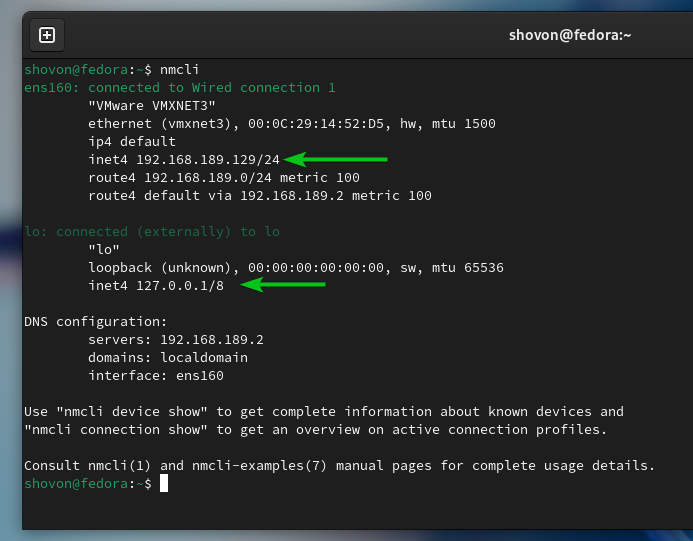
Ако IPv6 е деактивиран от ядрото, няма да видите параметри на IPv6 ядрото, зададени във вашата система Fedora 39.
$ sudo sysctl -а | хватка ipv6Командата не връща нищо, тъй като IPv6 е напълно деактивиран в нашата система Fedora 39.

Повторно активиране на IPv6
Ако по-късно промените решението си и искате отново да активирате IPv6, просто изпълнете следната команда:
$ sudo мърляв --актуализиране на ядрото ВСИЧКО --премахване на аргументи 'ipv6.disable=1'Параметърът за зареждане на ядрото “ipv6.disable=1” трябва да бъде премахнат от всички записи за зареждане на GRUB.
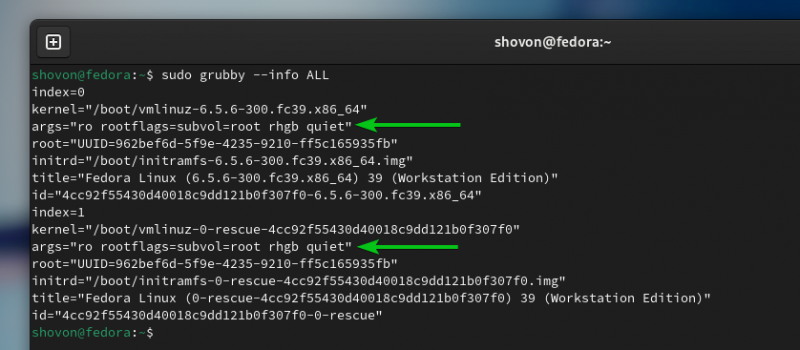
За да влязат в сила промените, рестартирайте вашата система Fedora 39.
$ sudo рестартирайтеСлед като компютърът ви се зареди, можете потвърдете дали IPv6 е активиран както преди, използвайки командата „nmcli“ или „sysctl“.
Заключение
В тази статия ви показахме как да проверите дали IPv6 е активиран или деактивиран на вашия компютър. Също така ви показахме как да деактивирате напълно IPv6 на Fedora 39 с помощта на параметъра за зареждане на ядрото „ipv6.disable=1“ и как да активирате отново IPv6 на Fedora 39, в случай че имате нужда от него отново.